Administración de suscripciones
Una vez se haya suscrito un cliente a un plan de servicio, puede efectuar operaciones con su suscripción.
Buscar la suscripción requerida es muy fácil mediante la página Dominios en el panel de administración del servidor. Esta página proporciona los recursos necesarios para encontrar un dominio, un subdominio, un alias de dominio, una cuenta de cliente o una empresa por su nombre. En esta página encontrará las relaciones entre los nombres de dominio y las suscripciones y también podrá ver la siguiente información:
- El tipo de hosting asociado a un nombre de dominio.
- La indicación si un nombre de dominio es un alias.
Si desea ver al instante el contenido de cada uno de los sitios web detallados en la lista presente en la página Dominios, haga clic en Ver sitio.
Otra forma de ir a la suscripción de un cliente es mediante la página de clientes. Allí, haga clic en el nombre del cliente y vaya a la pestaña Dominios o a la pestaña Suscripción. Si desea más información sobre la mejora de la navegación entre clientes, revendedores y sus dominios y suscripciones, consulte Navegación rápida entre los distintos objetos de Plesk.
Tenga en cuenta que el administrador puede gestionar tanto sus suscripciones como las de sus clientes y las de los clientes de los revendedores. Si desea más información, consulte la sección ¿Cómo ayudar a los revendedores a gestionar sus suscripciones?.
En Suscripciones pueden realizarse las siguientes operaciones en las suscripciones:
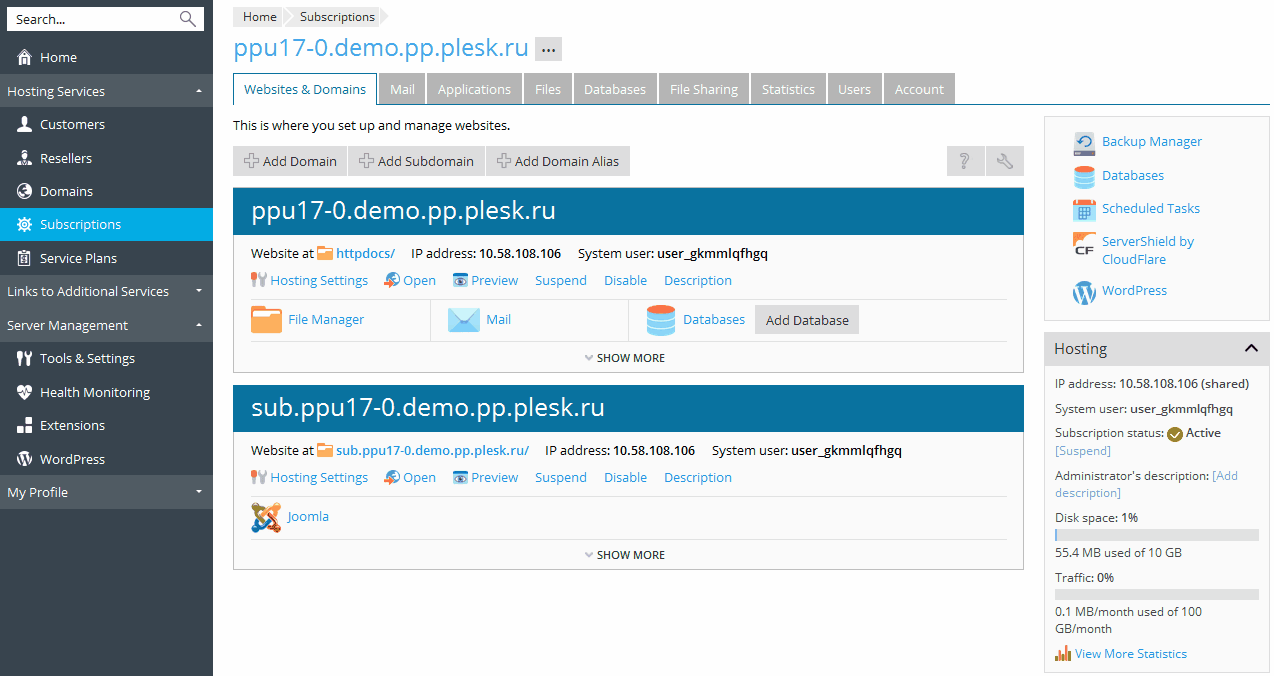
Cambio de la configuración de hosting de la suscripción
La configuración de hosting de una suscripción incluye: la dirección IP en la que se alojan los sitios web de la suscripción, así como los servidores de bases de datos que utilizan los sitios web por omisión y las credenciales de la cuenta del usuario de sistema vinculada con la suscripción (usada para administrar los archivos y las carpetas de los sitios web de la suscripción y para acceder al servidor mediante SSH o Escritorio Remoto).
Para editar la configuración de hosting de una suscripción:
- Vaya a Suscripciones y haga clic en la <Suscripción> en la lista.
- Haga clic en Personalizar en la barra lateral que aparece a la derecha.
- Actualice la información y haga clic en ACEPTAR.
Adición de descripciones
Puede añadir algunas notas o una descripción a una suscripción. Esta descripción se mostrará en la lista de suscripciones debajo del nombre de la suscripción.
Además de sus propias descripciones, los administradores pueden ver y editar descripciones añadidas por revendedores y clientes. Los revendedores pueden ver y editar las descripciones añadidas por sus clientes.
Cuando se crea una suscripción, puede añadir su descripción en la casilla Descripción.
Para administrar las descripciones de las suscripciones existentes:
- Vaya a Suscripciones y haga clic en la <Suscripción> en la lista.
- Haga clic en [añadir descripción] (o [editar] si anteriormente se añadió una descripción) debajo de Hosting (Descripción del administrador). Modifique el texto de su descripción y haga clic en ACEPTAR.
- Para eliminar la descripción existente, haga clic en [eliminar] y a continuación en Sí para confirmar.
Transferencia de suscripciones a otro usuario
Esto significa que puede cambiar el propietario de una suscripción o, en otras palabras, que puede reasignar una suscripción a otro usuario (otro cliente, revendedor o usted mismo). En este caso, las suscripciones se desvinculan automáticamente de sus planes y se convierten en personalizadas.
Nota: los clientes pueden restringir el acceso de los usuarios adicionales únicamente a la suscripción especificada en su cuenta de hosting. Para esta finalidad, los roles de usuario tienen el permiso correspondiente. Cuando usted transfiere una suscripción a la que se ha añadido este rol de usuario, el rol con todos sus usuarios también son transferidos al suscriptor nuevo.
Para transferir una o más suscripciones a otro usuario:
- Vaya a Suscripciones y seleccione las casillas que aparecen al lado de las suscripciones que va a reasignar.
- Haga clic en Cambiar suscriptor.
- Seleccione el suscriptor nuevo y haga clic en Siguiente >>.
- Repase la información sobre los cambios realizados en la configuración de la suscripción y haga clic en ACEPTAR.
Otra opción para transferir una única suscripción es hacer clic en el nombre de la suscripción correspondiente en Suscripciones y hacer clic en Cambiar suscriptor en la barra lateral derecha debajo de Cuenta.
Suspensión de suscripciones
Plesk suspende las suscripciones de forma automática al alcanzar la fecha de expiración. También es posible suspender una suscripción de forma manual. Esto puede resultar útil cuando un sitio web alojado en la suscripción resulta atacado.
El comportamiento de los sitios web en suscripciones suspendidas viene definido por el estado (activo, suspendido, desactivado) que se seleccionó en la configuración de la suscripción o del plan de servicio (Parámetros de hosting > Estado de los sitios web en suscripciones suspendidas). A menos que se seleccionara el estado Activo para los sitios web, los usuarios de Internet no tendrán a su disposición los sitios web ni los servicios de correo y FTP de las suscripciones suspendidas. Si desea más información acerca de los sitios web en suscripciones suspendidas, consulte los parámetros de hosting de los planes de servicio y las suscripciones.
Para suspender una suscripción:
- Vaya a Suscripciones y haga clic en la <Suscripción> en la lista.
- Haga clic en Suspender en la barra lateral derecha debajo de Hosting.
Para suspender una o más suscripciones a la vez:
-
Vaya a Suscripciones.
-
(Opcional) Filtre las suscripciones activas:
-
Haga clic en el botón
que aparece al lado del campo de búsqueda en la parte superior de la lista.
Esta acción abrirá el filtro de la lista.
-
Debajo del filtro Estado, seleccione Activo.
-
-
Seleccione las suscripciones deseadas en la lista.
-
Haga clic en Cambiar estado > Suspender.
Activación manual de suscripciones suspendidas
Una vez activada una suscripción, todos los servicios proporcionados con esta empiezan a funcionar.
Nota: la activación manual de una suscripción sólo es posible en el caso de suscripciones que fueron suspendidas manualmente. Si activa una suscripción expirada siguiendo este método, esta se suspenderá automáticamente al día siguiente. En estos casos, renueve la suscripción tal y como se describe más adelante en esta sección.
Para activar una suscripción:
- Vaya a Suscripciones y haga clic en la suscripción suspendida en la lista.
- Haga clic en Activar en la barra lateral derecha debajo de Hosting.
Para activar una o más suscripciones a la vez:
-
Vaya a Suscripciones.
-
(Opcional) Filtre las suscripciones suspendidas:
-
Haga clic en el botón
que aparece al lado del campo de búsqueda en la parte superior de la lista.
Esta acción abrirá el filtro de la lista.
-
Debajo del filtro Estado, seleccione Suspendido.
-
-
Seleccione las suscripciones en la lista.
-
Haga clic en Cambiar estado > Activar.
Renovación de suscripciones expiradas
Plesk no renueva suscripciones de forma automática, por lo que cuando se llega a la fecha de expiración de una suscripción, esta se suspende.
Para renovar una suscripción expirada:
-
Vaya a Suscripciones y haga clic en la <Suscripción> en la lista.
-
Haga clic en Activar.
-
Haga clic en Personalizar, en Cuenta en la barra lateral derecha.
-
En la pestaña Recursos, establezca una fecha de expiración nueva o seleccione Ilimitado.
-
Haga clic en Actualizar y bloquear.
Nota: una vez hecho esto, el sistema no aplicará más cambios de la configuración del plan a esta suscripción. Si intenta sincronizar esta suscripción con el plan, la suscripción expirará de nuevo, a menos que usted configure un periodo de validez Ilimitado para este plan.
Eliminación de suscripciones
Para eliminar suscripciones:
- Vaya a Suscripciones y seleccione las suscripciones que desea eliminar.
- Haga clic en Eliminar.
- Haga clic en Sí en la casilla de confirmación.
Nota: si elimina una suscripción, todos los backups creados a nivel de esta suscripción serán eliminados del almacenamiento interno de Plesk.
 que aparece al lado del campo de búsqueda en la parte superior de la lista.
que aparece al lado del campo de búsqueda en la parte superior de la lista. que aparece al lado del campo de búsqueda en la parte superior de la lista.
que aparece al lado del campo de búsqueda en la parte superior de la lista.